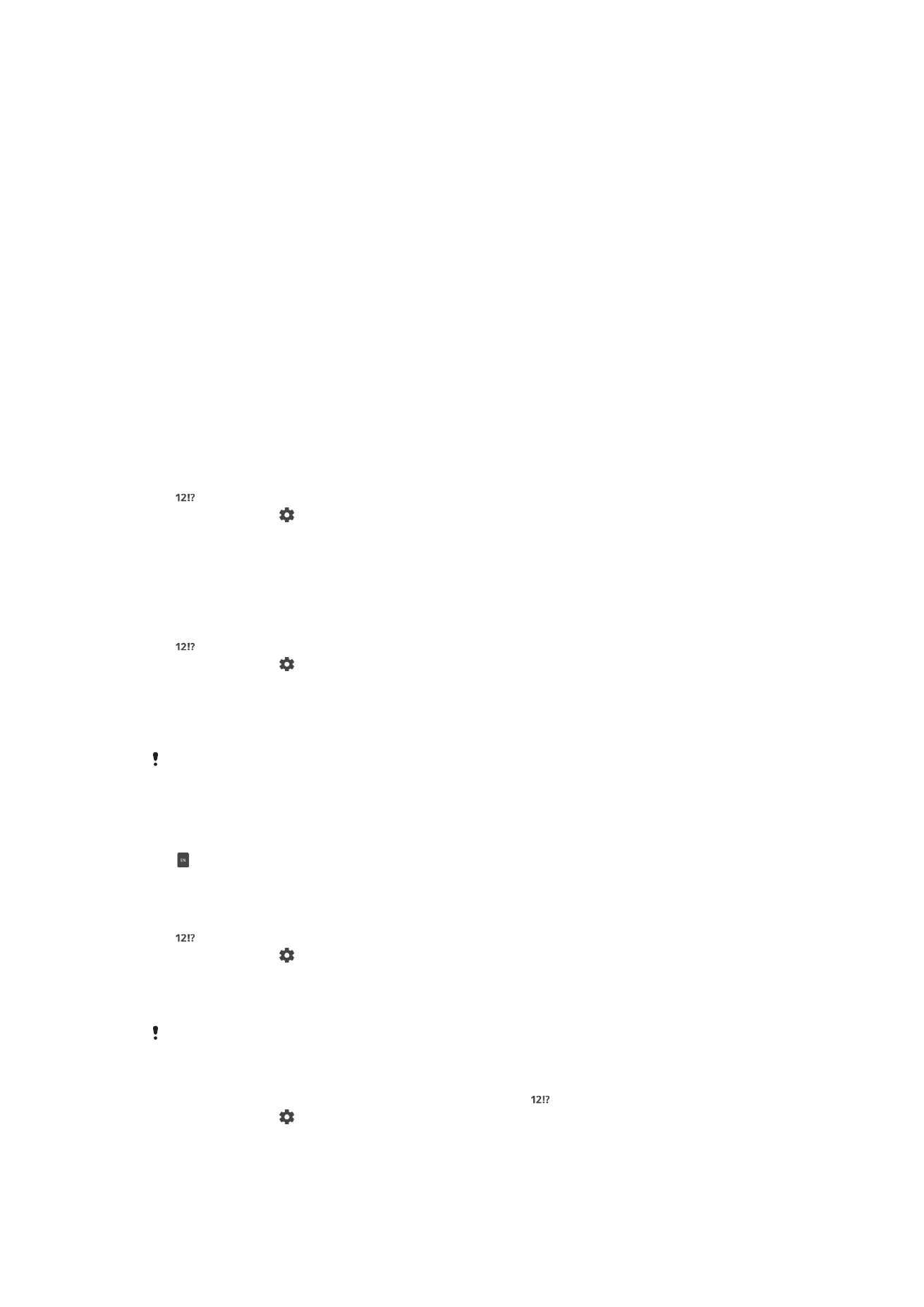
Personalizowanie klawiatury ekranowej
Podczas wprowadzania tekstu za pomocą klawiatury ekranowej można uzyskiwać
dostęp do ustawień klawiatury i innych ustawień wprowadzania tekstu w celu
dostosowania opcji języków używanych do pisania oraz funkcji przewidywania i
poprawiania tekstu. Po wyłączeniu funkcji inteligentnego wykrywania języka można
wyświetlać proponowane słowa tylko w jednym języku naraz.
W celu rozpoznawania stylu pisma użytkownika klawiatura może wykorzystywać tekst
wpisywany w wiadomościach lub innych aplikacjach. Dostępny jest też przewodnik po
personalizacji, który przeprowadza przez najbardziej podstawowe ustawienia, aby
pomóc w szybszym przystąpieniu do pisania. Można wybrać opcję stosowania innych
klawiatur oraz przełączać klawiatury. Do wyboru są na przykład chińska klawiatura
Xperia® i japońska klawiatura Xperia®.
Jak uzyskać dostęp do ustawień klawiatury ekranowej
1
Podczas wprowadzania tekstu za pomocą klawiatury ekranowej stuknij pozycję
.
2
Stuknij pozycję , a następnie stuknij pozycję
Ustawienia klawiatury i zmień
ustawienia odpowiednio do potrzeb.
3
Aby dodać język wprowadzania tekstu, stuknij pozycję
Języki wpisywania tekstu i
zaznacz odpowiednie pola wyboru.
Jak zmienić ustawienia sugerowanych słów
1
Podczas wprowadzania tekstu za pomocą klawiatury ekranowej stuknij pozycję
.
2
Stuknij pozycję , a następnie stuknij pozycję
Ustawienia klawiatury >
Proponowanie słów.
3
Wybierz jedną z opcji.
Jak zmienić język pisania za pomocą klawiatury ekranowej
Ta funkcja jest dostępna tylko wtedy, gdy dodano więcej niż jeden język wprowadzania, a
funkcja inteligentnego wykrywania języka jest wyłączona lub wybrane języki obejmują języki
inne niż łacińskie.
•
Podczas wprowadzania tekstu za pomocą klawiatury ekranowej można
przełączać języki, stukając ikonę języka pisania. Można na przykład stukać ikonę
, aż zostanie wyświetlony odpowiedni język.
Jak zmienić ustawienia stylu pisma
1
Podczas wprowadzania tekstu za pomocą klawiatury ekranowej stuknij pozycję
.
2
Stuknij pozycję , a następnie stuknij pozycję
Ustawienia klawiatury > Używaj
mojego stylu pisania i wybierz jedną z opcji.
Jak zmienić ustawienie inteligentnego wykrywania języka
Aby można było używać funkcji inteligentnego wykrywania języka, w obszarze
Języki
wpisywania tekstu należy wybrać więcej niż jeden język. Należy też pamiętać, że obsługiwane
są tylko języki używające alfabetu łacińskiego.
1
Po wyświetleniu klawiatury ekranowej stuknij pozycję .
2
Stuknij pozycję , a następnie stuknij pozycję
Ustawienia klawiatury.
3
Aby włączyć lub wyłączyć funkcję inteligentnego wykrywania języka, przeciągnij
odpowiednio suwak obok pozycji
Inteligentne wykrywanie języka.
67
To jest wersja internetowa niniejszej publikacji. © Drukowanie dozwolone wyłącznie do użytku prywatnego.
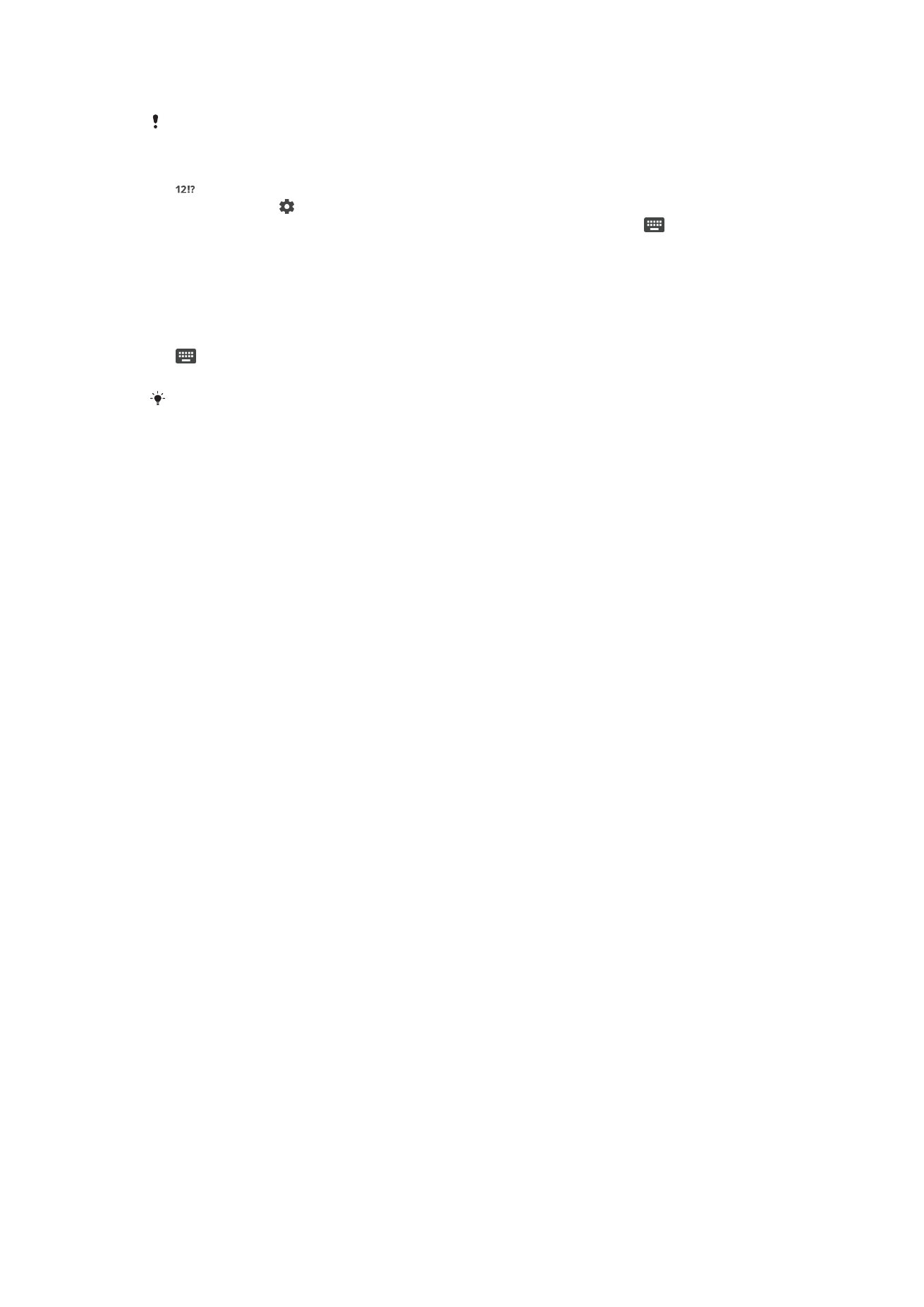
Jak wybrać wariant układu klawiatury
Warianty układu klawiatury ekranowej mogą być niedostępne dla niektórych języków pisanych.
Można wybrać różne układy klawiatur dla poszczególnych języków pisanych.
1
Podczas wprowadzania tekstu za pomocą klawiatury ekranowej stuknij pozycję
.
2
Stuknij pozycję , a następnie stuknij pozycję
Ustawienia klawiatury.
3
Stuknij pozycję
Języki wpisywania tekstu, a następnie stuknij pozycję obok
języka pisanego.
4
Wybierz wariant układu klawiatury.
5
Stuknij pozycję
OK, aby potwierdzić.
Jak wybrać inną klawiaturę
1
Podczas wprowadzania tekstu za pomocą klawiatury ekranowej stuknij pozycję
u dołu ekranu.
2
Wybierz jedną z opcji.
Aby włączyć więcej opcji klawiatury, stuknij pozycję
Więcej klawiatur, a następnie przeciągnij
odpowiednie suwaki w prawo.
68
To jest wersja internetowa niniejszej publikacji. © Drukowanie dozwolone wyłącznie do użytku prywatnego.